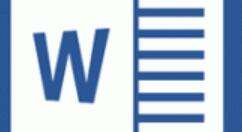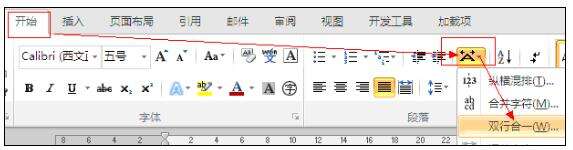word2010里双行合一功能使用操作介绍
办公教程导读
收集整理了【word2010里双行合一功能使用操作介绍】办公软件教程,小编现在分享给大家,供广大互联网技能从业者学习和参考。文章包含636字,纯文字阅读大概需要1分钟。
办公教程内容图文
第一:word双行合一效果
如何双行合一呢?word双行合一就是在一行里显示两行文字。下面所示的,就是word双行合一的效果。
第二:如何找到word2010双行合一
对于像我一样习惯了word2003版的界面操作,刚接触word2010版,还不是特别习惯。我一刚开始在word2010找不到中文版式双行合一,无从下手。
下面就说说word2010双行合一从哪里调出。
单击开始——段落——中文版式——双行合一,如下图所示:
第三:如何双行合一
我们来讲解如何双行合一。
首先选择要双行显示的文本(注意:只能选择同一段落内且相连的文本),比如“久久冷逸”,然后单击功能区的“段落”组中的“中文版式”按钮,在
下拉菜单中选择“双行合一”,将弹出“双行合一”对话框,在“文字”输入框中您可以修改已选择的文字,如果需要的话可以勾选“带括号”复选框,然后在“预
览”框中预览效果,然后点击“确定”按钮使用双行合一。
使用双行合一后,为了适应文档,双行合一的文本的字号会自动缩小,根据需要,也可以设置双行合一的文本的字体格式,设置方法和普通文本一样。
第四:删除双行合一
将光标定位到已经双行合一的文本中,或者是直接选择双行合一的文本,然后单击
开始——段落——中文版式——双行合一,弹出“双行合一”对话框,单击左下角的“删除”按钮,即可删除双行合一效果。
以上这里为各位分享了word2010里双行合一功能使用操作方法。有需要的朋友赶快来看看本篇文章吧。
办公教程总结
以上是为您收集整理的【word2010里双行合一功能使用操作介绍】办公软件教程的全部内容,希望文章能够帮你了解办公软件教程word2010里双行合一功能使用操作介绍。
如果觉得办公软件教程内容还不错,欢迎将网站推荐给好友。